| Adventure | Step02 |
| Adventure | Step02 |
|
| Step04-1 クリップの分割 |
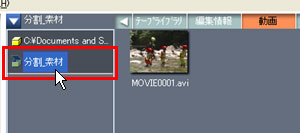 |
1つのクリップをテロップのタイミングに合わせて分割します。 はじめに、ダウンロードしたデータ「冒険篇」の中の「分割_素材」フォルダをライブラリに登録してください。 |
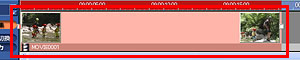 |
ライブラリの「動画」に入っている「MOVIE0001」を編集トラックにドラッグします。 |
 |
このクリップには前後にNGカットが入っているので、余分な箇所をカットしましょう。 まず「01:19」フレームで「マークイン」ボタンをクリックしてイン点を設定し、その前の部分をカットします。 |
 |
次に「15:29」フレームで「マークアウト」ボタンをクリックしてアウト点を設定します。 これで16秒のクリップとなります。 |
 |
このクリップは子供たちが順番に映っています。各人に名前のテロップを入れたいのでそれぞれの子供の場面を選んでクリップを分割します。 まずは最初のテロップの登場ポイントです。 「00:20」フレームで「分割」ボタンをクリックしてクリップを分割してください。 |
 |
続いて「02:20」フレームで再び分割します。 |
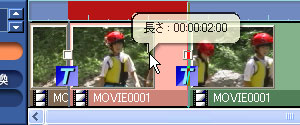 |
分割された2秒のクリップが出来上がります。このクリップに最初のテロップが入るわけです。 |
 |
同様に他の子供の場面を選んで分割していきます。 各自のテロップの表示時間はなるべく同じにしたいので、他の分割したクリップが最初のクリップと同じ2秒になるよう注意して分割します。 以下のフレームで分割していってください。 「03:10」「05:10」「07:05」「09:05」「10:05」「12:05」「14:00」 |
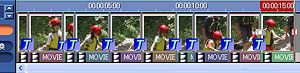 |
これで分割が終わりテロップを入れる準備が整いました。 |
| Step04-2 映像の動きに合ったテロップの作成 |
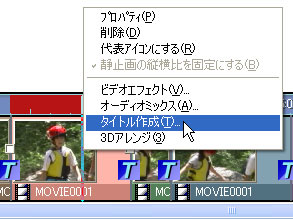 |
子供たちの名前をテロップで入れるわけですが、子供たちは横に動いているのでなるべく動きの中心にテロップを表示するように設定します。 各クリップを右クリックして「タイトル作成」を選び、タイトルエディタで名前のテロップを作成していきます。 |
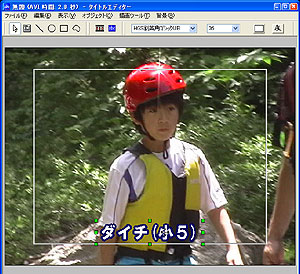 |
テロップ位置の上下は問題ありませんが、横位置はなるべく子供の映っている位置に合わせたいものです。 まずは大体の位置にテロップを移動させます。 |
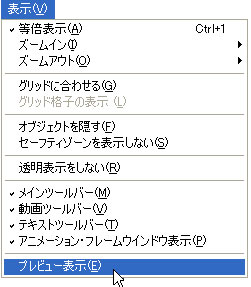 |
続いて表示メニューの「プレビュー表示」を選びます。 |
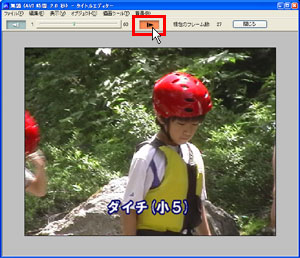 |
プレビュー画面ではクリップをコマ送りしながらプレビューできるので、子供の動きとテロップの位置を確認することができます。 |
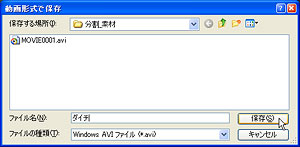 |
位置の調整とプレビューをくり返してタイトルを設定した後、タイトルを上書きおよび動画形式で保存します。 |
 |
各自の名前の入ったクリップが完成しました。 |
|
|
|